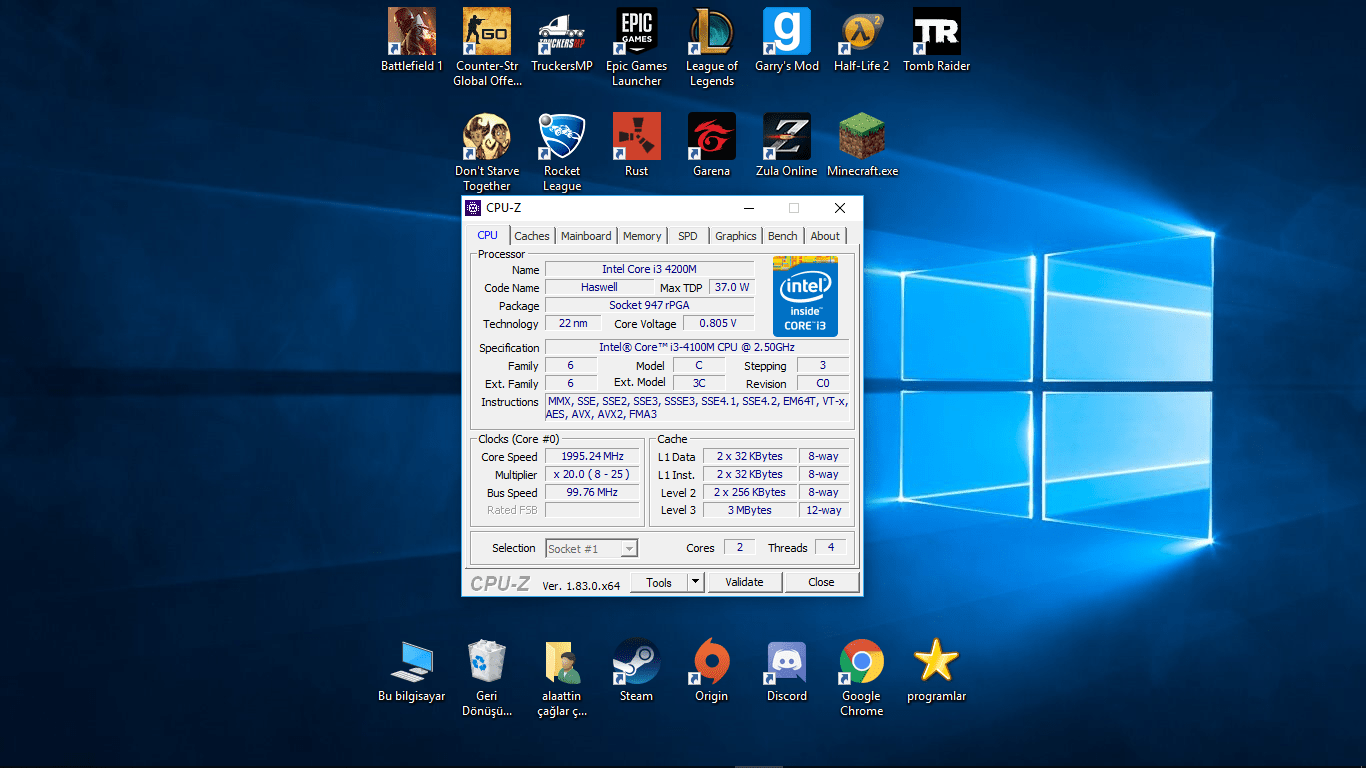Bilgisayarınızın Belleğini Yükseltmenin Zamanı Gelmiş Olabilir! Bilgisayar Belleğini Nasıl Yükseltebilirim?
Bilgisayarlara RAM yükseltme zamanı gelmiş gibi duruyor. RAM yükseltim zamanın geldiğini nasıl anlayabilirsiniz? RAM nasıl yükseltilir? İşte detaylar...
Akıllı telefonların genellikle masaüstü bilgisayarlardan, tabletlerden veya dizüstü bilgisayarlardan daha fazla belleğe sahip olduğu zamanlarda, en azından RAM’i yükseltmeyi düşünmek iyi bir fikirdir.
Daha fazla RAM, belirli işlemleri hızlandırabileceğinden cihazın performansını artırabilir. Bir örnek: VirtualBox kullandığım bir iş bilgisayarında yalnızca 8 Gigabayt RAM var. Yazılımı kullanarak bir Windows 11 VM çalıştırdığımda, sistemden 4 Gigabayt RAM’i alıp götürdüğü için her şey önemli ölçüde yavaşlıyor.
Belleğe aç uygulamaları kullanan oyuncular ve kullanıcılar da daha fazla RAM’den yararlanabilir.
Bir uyarı var: tüm cihazlar yükseltilemez. Cihaza bağlı olarak, RAM zaten desteklenenlerin sınırında olabilir veya lehimlenmiş olabilir ve bu nedenle değiştirilemez.
Neden RAM’i yükseltme zamanı geldi?
RAM şu anda nispeten ucuz. Geçen hafta 50 dolardan daha ucuza 16 Gigabyte G.SKill kiti satın aldım. Yukarıda bahsettiğim cihazda kurulum hızlı oldu ve cihazda sanal makineler çalıştırırken deneyim önemli ölçüde arttı.
Bellek yükseltmeleri, cihazın performansını artırmak için en basit seçeneklerden biridir. Açıkçası, cihazınızda zaten çok fazla RAM varsa, örneğin 16 Gigabayt veya daha fazlaysa, ikiye katlarsanız fazla bir kazanç görmeyebilirsiniz. 8 Gigabayt veya daha az olan herhangi bir cihaz bir gelişme görebilir; bu, yüklü olan gerçek RAM miktarına ve cihazdaki etkinliğe bağlıdır.
Biraz metin düzenleme ve İnternet’te gezinme yaparsanız, 4 Gigabayttan fazla RAM’e ihtiyacınız olmayabilir. RAM ucuz olduğu için, onu yükseltmek yine de faydalı olabilir.
16 Gigabayt RAM şu anda yaklaşık 50 dolardan başlıyor. PC’nizde dört RAM yuvası varsa, bunu yaklaşık 100 $ karşılığında 32 Gigabyte’a iki katına çıkarabilirsiniz.
Bunun yerine 16 Gigabyte veya 32 Gigabyte RAM modülleri kullanma seçeneği de vardır, ancak bunlar daha pahalıdır.
RAM Nasıl Yükseltilir
Süreç biraz karmaşık. Bunun ana nedeni, önce birkaç şeyi öğrenmeniz gerektiğidir:
- Cihazın RAM özellikleri nelerdir yani ne kadar RAM destekleniyor ve hangi türler?
- Kaç tane RAM yuvası mevcut.
Her iki cevap da anakartın kılavuzunda bulunur. Çoğu bilgisayar böyle bir kılavuz olmadan gelir.
Bir anakartın ne kadar RAM desteklediğini öğrenmek için rehberime buradan göz atabilirsiniz. 2013 yılına ait, ancak bilgiler hala geçerli. RAM fiyatlandırması o zamandan beri önemli ölçüde arttı.
Kılavuzun tamamını okumak istememeniz durumunda kısa bir özet:
- Anakartın markasını ve modelini belirlemek için Speccy gibi bir sistem bilgi programı kullanın.
- Anakartın markası ve modeli için favori arama motorunuzda bir İnternet araması yapın, örneğin Gigabyte P55-USB3. Sonuçlardan biri üreticinin destek sayfası olmalıdır. Sayfa, bilgileri hemen listeleyebilir veya desteklenen RAM hakkında bilgi edinmek için okuyabileceğiniz bir kılavuz içerebilir.
Bilgileri aldıktan sonra RAM alışverişine gidebilirsiniz. Bunu nerede yaptığınız, yaşadığınız bölgeye bağlıdır.
Bir örnek vermek gerekirse. Amerika Birleşik Devletleri’nde yaşıyorsanız, RAM satın almak için Newegg’i ziyaret edebilirsiniz. RAM ucuz olsa da fiyatları karşılaştırmak mantıklı olabilir.
RAM ile ilgili her şey için ana giriş sayfasını açmak için Menü > Bileşenler > Çekirdek Bileşenler > Bellek > Masaüstü Belleği’ni seçin. Ayrıca özellikle dizüstü bilgisayarlar, Mac’ler ve diğer cihazlar için bölümler vardır.
Türe, hıza ve kapasiteye göre filtrelemek için soldaki filtreleri kullanın. Listeyi en iyi dereceye veya diğer faktörlere göre sıralayabilirsiniz. 16 Gigabayt RAM, sitede yaklaşık 50 dolardan başlıyor. Yine, başka bir yere bakmalısınız veya ilgilendiğiniz RAM için en iyi teklifi bulmak için fiyat karşılaştırma sitelerini kullanabilirsiniz.
RAM’i değiştirme
Masaüstü cihazlarda RAM’i değiştirmek oldukça kolaydır. Sadece birkaç adım:
- Güç kablosunu cihazdan çıkarın.
- Kasayı arkadan açın. Anakarta erişim sağlayan ana tarafı (önden bakıldığında genellikle sol taraf) açmanız yeterlidir. Daha fazla alan istiyorsanız, tüm kabloları çıkarın ve bilgisayarı bir masanın üzerine koyun.
- Anakart üzerindeki RAM yuvalarını bulun ve mevcut RAM’i çıkarın. Yerine kilitlenmiştir ve her iki yanındaki iki plastik tırnağı aşağı bastırmanız gerekir.
- Yeni modülleri birbiri ardına cihaza yerleştirin. Yönlendirmenin önemli olduğunu unutmayın, bu nedenle temas noktalarının bellek yuvası tasarımıyla eşleştiğinden emin olun. Doğru yapıldığında plastik tırnaklar otomatik olarak yerine oturmalıdır.
- Diğer modüller için adımları tekrarlayın.
RAM yuvalarının çift olarak gelebileceğini unutmayın. Anakartınızda bunu görüyorsanız, örneğin RAM slotları farklı renklerde ise, sahip olduğunuz slotları bu çiftlere yerleştirmeniz gerekir.
RAM’in değiştirilebilir olması koşuluyla, işlem dizüstü bilgisayarlarda neredeyse aynıdır.